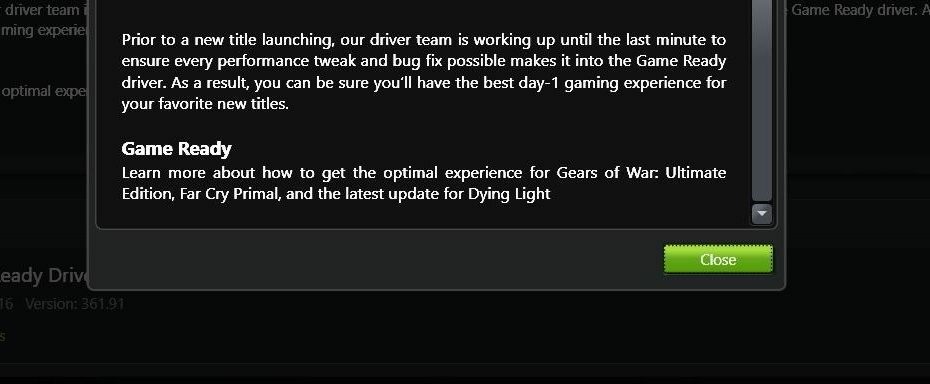Bu yazılım, sürücülerinizi çalışır durumda tutar, böylece sizi yaygın bilgisayar hatalarından ve donanım arızalarından korur. Tüm sürücülerinizi şimdi 3 kolay adımda kontrol edin:
- DriverFix'i indirin (doğrulanmış indirme dosyası).
- Tıklayın Taramayı Başlat tüm sorunlu sürücüleri bulmak için.
- Tıklayın Sürücüleri güncelle yeni sürümleri almak ve sistem arızalarını önlemek için.
- DriverFix tarafından indirildi 0 okuyucular bu ay
NVIDIA grafik kartı kullanıcılar oyun oynamak vb. için özel grafik kartını kullanmaya çalışırken oldukça garip bir hata bildirdiler. Kullanıcılar entegre kart yerine yüksek performanslı kartı seçmeye çalıştıklarında, Bu menüde grafik işlemciyi seçme ayrıcalığına sahip değilsiniz. hata.
Etkilenen kullanıcılar endişelerini çeşitli forumlarda paylaşır.
Oyun simgesine sağ tıklayarak seçmeye çalıştığımda NVidia kartımla hiçbir oyun çalıştıramıyorum > grafik işlemciyle çalıştır, "Bunda grafik işlemcisini seçme ayrıcalığına sahip değilsin" diyor. Menü". Intel grafikleri olduğunu varsaydığım bir oyun oynamaya çalıştığımda, oyunlar berbat görünüyor.
Aşağıda sunduğumuz çözümler, sorunu çözmenize yardımcı olacaktır.
Nasıl düzeltilir Grafik işlemciyi seçme ayrıcalığınız yok mu?
1. Sürücüleri Kaldırmak için DDU Kullanın
- DDU'yu resmi web sitesinden indirin, İşte.
- Ayrıca NVIDIA grafik kartı sürücüsünü ve Intel sürücülerini resmi web sitelerinden indirin.
Nvidia
Intel
Güvenli Modda Önyükleme
- Basın Windows Tuşu + R Çalıştır'ı açmak için
- Tür msconfig ve açmak için enter'a basın Sistem yapılandırması.
- İçinde Sistem yapılandırması pencere, üzerine tıklayın Çizme sekme.
- Altında Önyükleme seçenekleri, Kontrol “Güvenli Önyükleme” seçenek.
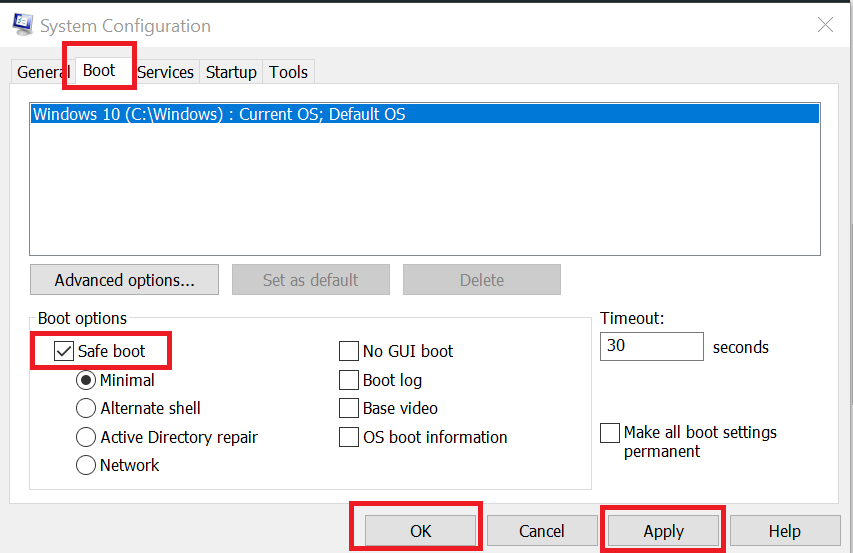
- Tıklamak Uygulamak ve tıklayın TAMAM MI.
- Windows sizden Sistemi yeniden başlatmanızı isteyecektir. Evet'i tıklayın.
Güvenli Modda Önyüklemeden Sonra
- Çalıştır DDU.exe dosya ve paketi ayıklayın.
- DDU klasörünü açın ve Drive Uninstaller.exe'yi görüntüleyin dosya.
- seçin Cihaz tipi gibi GPU ve GPU gibi Intel.
- Tıklamak Temizleyin ve Yeniden Başlatmayın buton.

- Ardından, seçin GPU gibi NVIDIA ve üzerine tıklayın Temizleyin ve Yeniden Başlatın.
- Yeniden başlattıktan sonra, önce Intel Display sürücüsünü kurun ve ardından NVIDIA grafik sürücüsünü yüklemeye devam edin.
yeniden başlat bilgisayar ve herhangi bir iyileştirme olup olmadığını kontrol edin.
2. Kullanıcı Hesabı Kontrol Ayarını Değiştir
- Basın Windows Tuşu + R açmak Çalıştırmak.
- Tür kontrol ve bas TAMAM MI açmak için Kontrol Paneli.
- Tıklamak Kullanıcı Hesapları > Kullanıcı Hesabı.
- Tıklamak Kullanıcı hesabı kontrol ayarlarını değiştir.

- Şimdi kaydırıcıyı “Bana Asla Haber Verme:”.
- Tıklayın TAMAM MI değişiklikleri kaydetmek için
- Herhangi bir oyunu çalıştırın ve hatanın hala devam edip etmediğini kontrol edin.
Sistemi yeniden başlatın ve oyunun grafik kartını değiştirmeyi deneyin. Oyun NVIDIA GPU'yu hatasız kabul etmelidir.
Not: UAC'yi devre dışı bırakmak, herhangi bir program kullanıcı izni olmadan yönetici erişimiyle çalışabileceğinden sisteminizi olası tehditlere maruz bırakacaktır. İkinci yöntemi, yalnızca sisteminize hangi yazılımı yüklediğinizden eminseniz izleyin.
SEVDİĞİNİZ İLGİLİ HİKAYELER:
- Düzeltme: Bu Yapılana Kadar Bilgisayarınızı Açık Tutun: Güncellemeleri Yapılandırırken Bilgisayar Donuyor
- Nvidia GeForce Experience güncellemesi, ciddi güvenlik kusurlarını düzeltir
- Düzeltme: Microsoft Kablosuz Görüntü Bağdaştırıcısı Windows 10'da Çalışmıyor
- Düzeltme: Windows 10 Fall Creators Güncellemesinden sonra ekran çalışmıyor